时间:2020-03-05 14:48:08
作者:jiayuan
来源:u老九
1. 扫描二维码随时看资讯
2. 请使用手机浏览器访问:
http://m.xitongzhijia.net/article/175055.html
手机查看
评论
一键OK重装助手是一款功能全面的系统重装软件,其不仅支持一键备份系统、一键还原系统、一键重装系统,还具有安全、快速、保密性强、压缩率高、兼容性好等特点!那么,一键OK重装助手该怎么用呢?下面是小编分享的一键OK重装助手使用教程,小伙伴们可以稍作参考。
方法步骤
通过本站下载安装一键OK重装助手后,将之打开;
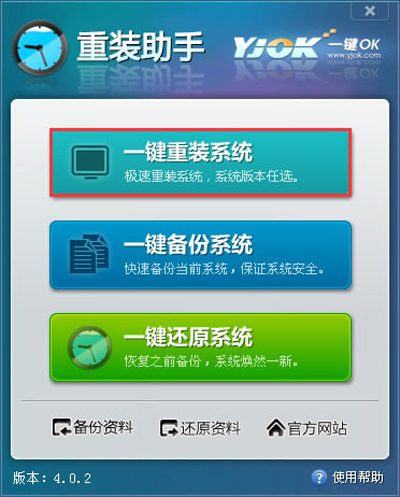
选取“一键重装系统”,软件便会开始硬件检测;
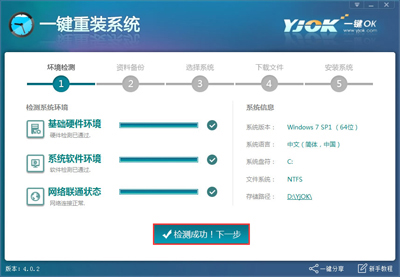
检测完成后,选取“检测成功!下一步”;
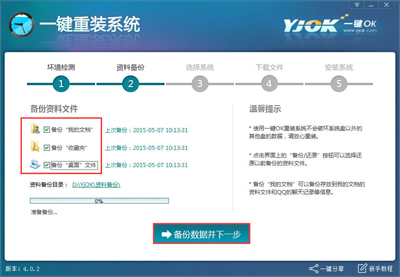
接着,选择欲备份的资料,并点击“备份数据并下一步”;
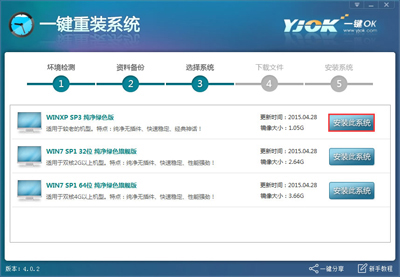
然后,选择欲站装的系统,并点击最右侧的“安装此系统”按钮;
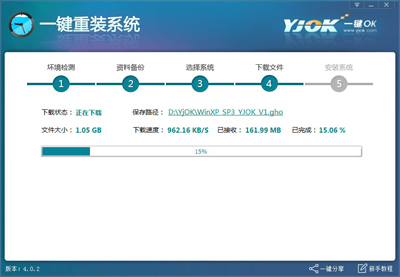
最后,就是等待系统下载完成,并在“立即重启”的提示弹出时,依提示重启设备即可。
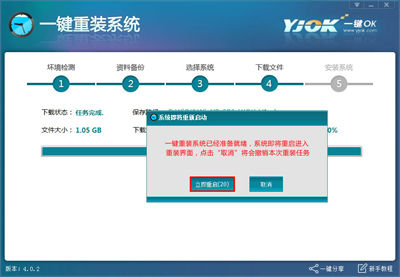
发表评论
共0条
评论就这些咯,让大家也知道你的独特见解
立即评论以上留言仅代表用户个人观点,不代表u老九立场